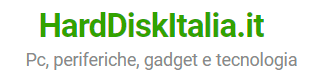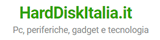Come connettere ssd e hdd esterni. Guida ai Diversi Tipi di cavi e tecnologie.
Quando si tratta di utilizzare un hard disk (HDD) o un disco a stato solido (SSD) come disco esterno, la scelta dei giusti connettori è fondamentale per garantire prestazioni ottimali e facilità d’uso.
In questo articolo, esploreremo i diversi tipi di connettori disponibili per collegare HDD e SSD come dischi esterni e analizzeremo le loro caratteristiche distintive. Scopriremo quali connettori siano i più adatti alle vostre esigenze e quale sia il miglior modo di connettere un disco in base alle opzioni di connettività disponibili sui dispositivi utilizzati, non importa se pc, tablet o smartphone. L’argomento si applica anche alle chiavette usb.
Se state pensando di acquistare un nuovo disco esterno per espandere la capacità di archiviazione del computer è fondamentale capire quali siano i diversi tipi di connettori che potreste utilizzare per collegare un dispositivo esterno al computer, in base alle vostre esigenze ma anche alle possibilità di connessione previste dal pc (o dallo smartphone).
Sarà successo anche a voi di sentire amici e colleghi affermare che il disco esterno acquistato da poco fosse molto più lento di quanto si aspettassero, pur essendo costato più di altre soluzioni perché prometteva prestazioni superiori. Più che qualche volta sporadica, controllando la porta cui era collegato il disco al computer, mi è capitato di notare dischi collegati ad una porta USB 2 anche se il notebook aveva disponibile una porta USB 3.2 e il disco la supportasse.
Ovvio che le prestazioni fossero limitate dalla porta alla quale il disco (vale anche per le chiavette usb!) era stato connesso: invece che andare a 10 Gbps (teorici) era limitato alla velocità della USB 2, cioè 480 Mbps , quindi un ventesimo della velocità alla quale poteva andare!
Ma è capitato anche di peggio!
Disco SSD esterno (di marca) provvisto di due cavi: sia usb che thunderbolt. Il notebook supportava la presa thunderbolt, ma il disco era stato collegato alla usb! Ovvio che le prestazioni fossero quelle di un disco ‘normale’..
Argomenti trattati
USB
I connettori USB (Universal Serial Bus) sono tra i più comuni e versatili per connettere ssd e hdd esterni e chiavette usb. Le versioni più recenti, come USB 3.0, USB 3.1 e USB 3.2, offrono velocità di trasferimento dati elevate e compatibilità con una vasta gamma di dispositivi.
L’USB (Universal Serial Bus) è presente su praticamente tutti i computer e i dispositivi mobili, e offre una buona combinazione di velocità e facilità d’uso. Esistono diverse versioni dell’USB, ognuna con specifiche velocità di trasferimento dati.
USB 2.0: La versione più vecchia, con velocità limitate.
- Pro: Ampiamente disponibile, economico.
- Contro: Velocità di trasferimento dati relativamente lenta (fino a 480 Mbps).
- Link di approfondimento: USB 2.0 Wikipedia
USB 3.0: Offre prestazioni significativamente superiori rispetto all’USB 2.0.
USB 3.0
- Pro: Velocità di trasferimento dati elevata (fino a 5 Gbps), retrocompatibile con USB 2.0.
- Contro: Costo leggermente superiore rispetto a USB 2.0.
- Link di approfondimento: USB 3.0 Wikipedia
USB 3.1 Gen 1: Tra le versioni più recenti, con velocità ancora maggiori.
USB 3.1
- Pro: Velocità di trasferimento dati elevata (fino a 5 Gbps), retrocompatibile con USB 2.0.
- Contro: Costo leggermente superiore rispetto a USB 2.0.
- Link di approfondimento: USB 3.1 Wikipedia
USB 3.2
- Pro: Velocità di trasferimento dati elevata (fino a 10 Gbps), retrocompatibile con USB 2.0.
- Contro: Costo leggermente superiore rispetto a USB 2.0.
Usb 3.2 esiste in due differenti versioni: USB 3.2 Gen2 che raggiunge i 10 GB/s di transfer-rate e USB 3.2 Gen2x2 che arriva a 20 GB/s.
La Gen2x2 è poco diffusa perché i costruttori hanno preferito di solito aggiungere una porta thunderbolt sui loro dispositivi.
USB-C: Un connettore reversibile che supporta tutte le versioni USB.
USB-C
- Pro: Connettore reversibile, velocità di trasferimento dati molto elevata (fino a 10 Gbps per USB 3.1 e fino a 40 Gbps per USB 4.0), supporta la ricarica rapida.
- Contro: Ancora non universalmente adottato, può essere più costoso.
- Link di approfondimento: USB-C Wikipedia
Vantaggi di USB-C rispetto a USB-A
- Reversibilità
USB-C è progettato con un connettore simmetrico, il che significa che può essere inserito in qualsiasi verso. Questo elimina il problema comune di dover trovare il lato giusto del cavo, un aspetto frustrante dell’USB-A, che ha una forma unidirezionale. - Velocità di Trasferimento Dati
USB-C supporta le versioni più recenti dello standard USB, come USB 3.1 e USB 4.0, che possono raggiungere velocità di trasferimento dati fino a 40 Gbps. In confronto, USB-A, anche nelle sue versioni più recenti, come USB 3.2, ha una velocità massima di 10 Gbps. Questa differenza è significativa per chi lavora con file di grandi dimensioni o utilizza dispositivi che richiedono un trasferimento dati rapido. - Potenza Erogata
USB-C è in grado di erogare una potenza molto superiore rispetto a USB-A. Mentre USB-A può fornire fino a 15 W (nelle versioni più recenti), USB-C può arrivare fino a 100 W, rendendolo capace di caricare non solo smartphone e tablet, ma anche laptop e altri dispositivi più potenti. Questo lo rende estremamente versatile per l’alimentazione di vari dispositivi.
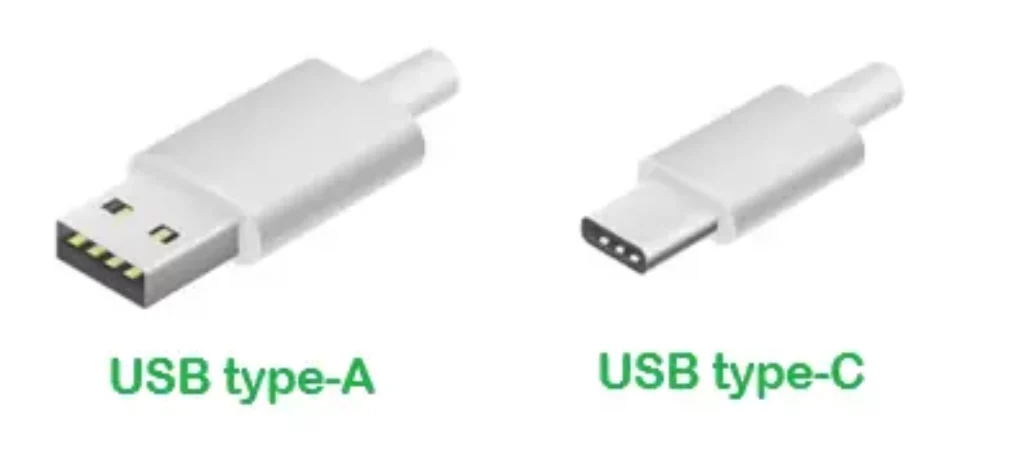
Thunderbolt
Il Thunderbolt è una tecnologia sviluppata da Intel e Apple, combinando PCIe e DisplayPort in un unico cavo, che offre velocità di trasferimento dati molto elevate e supporta anche il collegamento di più dispositivi in cascata.
Si è imposta come soluzione ideale per connettere ssd per trasferimenti di file di grandi dimensioni, video editing e altre applicazioni che richiedono molta banda. Thunderbolt è retrocompatibile con USB-C: le versioni più recenti, come Thunderbolt 3 e 4, utilizzano il connettore USB-C.
Per approfondire, visita:
Vediamo un pò più nel dettaglio le prerogative delle diverse versioni di Thunderbolt:
Thunderbolt 1
- Pro: Velocità di trasferimento dati molto elevate (fino a 10 Gbps), supporta collegamenti di dispositivi in cascata (daisy-chain).
- Contro: Meno comune, costoso.
- Link di approfondimento: Thunderbolt Wikipedia
Thunderbolt 2
- Pro: Velocità di trasferimento dati molto elevate (fino a 20 Gbps), supporta collegamenti di dispositivi in cascata (daisy-chain).
- Contro: Meno comune, costoso.
- Link di approfondimento: Thunderbolt Wikipedia
Thunderbolt 3
Thunderbolt 3 supporta fino a due monitor 4K o un monitor 5K. E il collegamento in serie di fino a sei dispositivi.
Thunderbolt 3 ha un limite di lunghezza per i cavi passivi di 0,8 m.
- Pro: Velocità di trasferimento dati eccezionali (fino a 40 Gbps), utilizza connettori USB-C, supporta dispositivi in cascata (daisy-chain) e alimentazione.
- Contro: Costoso, non tutti i dispositivi supportano Thunderbolt 3.
- Link di approfondimento: Thunderbolt 3 e 4 Wikipedia
Thunderbolt 4
Thunderbolt 4 migliora il supporto video, consentendo fino a due monitor 4K o un monitor 8k, mantenendo sempre il limite di collegamento in serie di fino a sei dispositivi.
Thunderbolt 4 può utilizzare cavi passivi fino a 2 m.
Entrambe le versioni possono fornire fino a 100 W di potenza per ricaricare i dispositivi, ma Thunderbolt 4 richiede che tutte le porte supportino almeno 15 W di potenza minima.
Thunderbolt 4 introduce funzionalità aggiuntive, rispetto la versione 3, come la capacità di supportare hub più complessi e una maggiore larghezza di banda bidirezionale, rendendolo più versatile per l’uso in ambienti professionali.
- Pro: Velocità di trasferimento dati eccezionali (fino a 40 Gbps), utilizza connettori USB-C, supporta dispositivi in cascata (daisy-chain) e alimentazione.
- Contro: Costoso, non tutti i dispositivi supportano Thunderbolt 4.
- Link di approfondimento: Thunderbolt 3 e 4 Wikipedia
In sintesi, mentre Thunderbolt 3 e Thunderbolt 4 offrono prestazioni simili in termini di velocità di trasferimento dati, Thunderbolt 4 offre miglioramenti significativi nel supporto video, nella lunghezza del cavo, nella certificazione e nelle funzionalità generali.
Come si differenziano i connettori USB-A, USB-C e Thunderbolt?
I connettori USB-A, USB-C e Thunderbolt sono tutti utilizzati per collegare dispositivi elettronici, ma presentano alcune differenze significative in termini di design, funzionalità e compatibilità.
Il connettore USB-A, introdotto nel 1996, è il più diffuso e riconoscibile, con la sua forma rettangolare e asimmetrica che impedisce l’inserimento errato. E’ limitato a una velocità di trasferimento dati di 480 Mbps e una potenza di ricarica di 7,5 W.
Il connettore USB-C, lanciato nel 2014, è più piccolo, reversibile e supporta velocità di trasferimento dati fino a 40 Gbps (con USB 3.2 Gen 2×2) e potenza di ricarica fino a 100 W.
Thunderbolt, introdotto nel 2011 da Apple e Intel, è un’interfaccia più avanzata che condivide lo stesso connettore USB-C, ma offre velocità di trasferimento dati fino a 40 Gbps, supporto per video 4K e 8K, e la possibilità di daisy-chain più dispositivi. Sebbene USB-C e Thunderbolt siano fisicamente compatibili, non tutti i dispositivi con USB-C supportano le funzionalità Thunderbolt.
In sintesi, mentre USB-A rimane un’opzione affidabile per molti dispositivi, USB-C e Thunderbolt rappresentano un’evoluzione significativa con velocità di trasferimento dati e potenza di ricarica superiori, oltre a una maggiore versatilità e compatibilità con una vasta gamma di dispositivi moderni.
SATA
SATA (Serial ATA) è un’interfaccia utilizzata principalmente per collegare i dischi interni ai computer. Tuttavia, esistono degli adattatori che permettono di collegare un disco SATA a una porta USB.
Per ulteriori dettagli: SATA-IO.
eSATA: Un’alternativa più veloce all’USB
L’eSATA (External SATA) è una variante del connettore SATA progettata specificamente per connettere dispositivi di archiviazione esterni e offre prestazioni simili a quelle dei dischi interni. Offre prestazioni superiori all’USB 2.0 ma viene superata dall’USB 3.0. E’ meno diffusa.
Link di approfondimento: eSATA Wikipedia
FireWire
Il FireWire, noto anche come IEEE 1394, è stato è stato sviluppato da Apple per il collegamento di dispositivi audio e video, per il trasferimento dati ad alta velocità. Anche se meno comune oggi, è ancora utilizzato in alcune applicazioni professionali.
Per approfondire, puoi visitare:
PCIe
Peripheral Component Interconnect Express (PCIe) è utilizzato principalmente per connettere schede di espansione interne, ma esistono soluzioni esterne tramite box PCIe.
Link di approfondimento: PCIe Wikipedia
M.2
Il connettore M.2 è progettato per SSD di nuova generazione. Permette di collegare dischi direttamente alla scheda madre, offrendo prestazioni elevate e un design compatto. Alcuni SSD M.2 possono essere collegati a un computer anche tramite un adattatore USB, collegandoli come periferiche esterne.
Per approfondire, visita Questo articolo di IBM
Se fossi interessato agli SSD m.2, ti potrebbe interessare:
SSD NVMe M.2: differenze tra formati, chiavi di slot e interfacce spiegate in modo semplice
CONCLUSIONI
La scelta del giusto connettore per collegare HDD e SSD esterni dipende da vari fattori, tra cui compatibilità, velocità di trasferimento e soprattutto le vostre esigenze specifiche.
Se avete bisogno di un disco esterno per archiviare file personali o eseguire il backup dei dati, un’unità USB 3.0 o 3.1 sarà sufficiente.
Se invece avete bisogno di un disco esterno per applicazioni professionali che richiedono elevate prestazioni, Thunderbolt potrebbe essere la scelta migliore.
eSATA è un’ottima scelta per chi cerca la stabilità di una connessione più tradizionale, mentre FireWire è più adatto a applicazioni specifiche.
Infine, M.2 rappresenta il futuro degli SSD: offre prestazioni eccellenti in un formato compatto, ma richiede una scheda madre compatibile.
Per la maggior parte degli utenti, USB 3.0/3.1 o USB-C rappresentano le scelte migliori grazie alla loro combinazione di velocità, compatibilità e costo. Per chi necessita di prestazioni superiori, Thunderbolt e PCIe offrono velocità incredibili a un costo più elevato. eSATA può essere una buona scelta per chi possiede già hardware compatibile, mentre FireWire è ormai obsoleto e meno consigliato.
I connettori vanno scelti anche in base alle interfacce dei dischi che utilizziamo. Se ad esempio avessimo un SSD NVME con la possibilità di connetterlo sia con cavo usb che thunderbolt, sarebbe molto meglio utilizzare sempre il secondo tipo di connettore sempre che il pc, ovviamente, ne sia dotato. Infatti il disco connesso con il thunderbolt funzionerebbe ad una velocità di gran lunga maggiore che se lo collegassimo tramite la usb.
Se vuoi approfondire i diversi tipi di interfacce presenti nei dischi rigidi (hdd e ssd) attuali, puoi leggere questo articolo: Velocità ssd nel 2024: quanto è essenziale l’interfaccia?
Con una comprensione chiara dei diversi tipi di connettori disponibili per i dischi esterni HDD e SSD, sei pronto a fare una scelta informata per soddisfare le tue esigenze di archiviazione esterna. Assicurati di considerare le prestazioni, la compatibilità e la convenienza prima di effettuare il tuo acquisto.